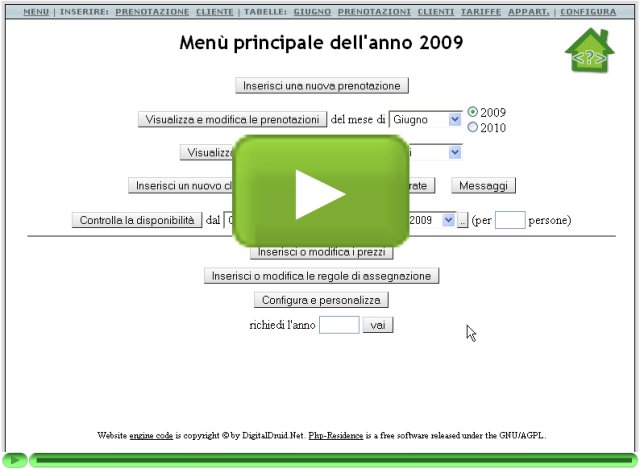Configurazioni Base da Fare Dopo l'Installazione di HotelDruid
Quando si finisce l'installazione di hoteldruid ci si trova nel menù principale con tutte le opzioni
pronte per essere utilizzate, ma si dovranno fare ancora alcune configurazioni per poterne utilizzare tutto il
potenziale. Durante la creazione del database le informazioni sulle camere dovrebbero già essere state
inserite, ma comunque possono essere cambiate dalla tabella delle camere premendo sul tasto "modifica
tutti i campi della tabella" sotto la tabella. Ricordate che in modo predefinito le camere vengono
chiamate con numeri progressivi, ma i nomi possono essere cambiati per uguagliare i nomi che usate realmente.
Oltre al nome, le altre caratteristiche delle camere sono opzionali, ma si raccomanda di aggiungere almeno
la capienza massima e la priorità se ci sono delle camere da preferire ad altre (quelle con priorità più
bassa vengono assegnate prima).
Prima di tutto non si potrà inserire nessuna prenotazione finchè i prezzi di almeno una tariffa non
verranno inseriti. Per inserire i prezzi delle tariffe andate su "inserisci o modifica i prezzi" dal menù
principale, in questa pagina la prima sezione sarà simile a questa:
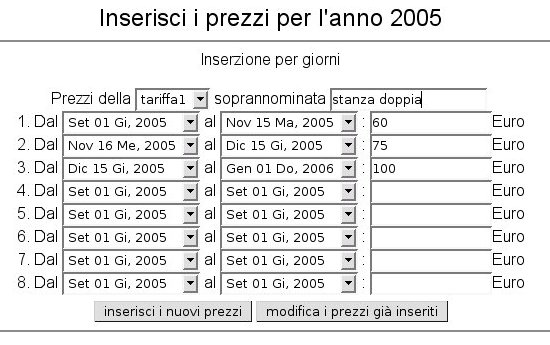
Inserite i prezzi per ogni periodo delle vostre tariffe, ci sono 8 periodi ma se ne avete di più non
c'è bisogno di inserirli tutti insieme, quindi inseritene 8 alla volta. Scegliete la tariffa per cui state
inserendo i prezzi nella prima linea, il numero di tariffe predefinito è 8 ma può essere cambiato nella
pagina "configura e personalizza" dal menù principale. Nella prima linea si può anche cambiare il nome delle
tariffe, quelli predefiniti sono tariffa1, tariffa2, tariffa3, ecc. Una volta inserita la prima tariffa i
periodi verranno ricordati, quindi se le altre tariffe hanno gli stessi periodi verranno inserite più
facilmente. Se avete prezzi che variano con i giorni della settimana potete usare la seconda sezione per
l'inserimento dei prezzi.
Se applicate dei costi aggiuntivi alle vostre prenotazioni, o i vostri clienti possono richiedere dei
servizi opzionali, li potete aggiungere nella terza sezione della pagina di inserzione dei prezzi, da dove si
verrà guidati nella scelta delle varie opzioni dei costi aggiuntivi. Nella quarta sezione si può configurare
la caparra predefinita per ogni tariffa.
Il passo successivo consiste nell'associare ogni tariffa alle camere a cui le prenotazioni con
quella tariffa possono essere assegnate. Andate su "inserisci o modifica le regole di assegnazione" dal
menù principale e in questa pagina potrete inserire le regole di assegnazione 2 nella seconda sezione che
dovrebbe essere simile a questa:

Assegnate ad ogni tariffa la sua corrispondente lista di camere separate da virgole senza spazi.
Non ci sono problemi nell'assegnare la stessa camera a tariffe diverse. In questo modo quando inseriamo
una prenotazione e scegliamo per esempio la tariffa1, una delle camere che abbiamo messo nella lista
della regola di assegnazione 2 verrà automaticamente assegnata alla prenotazione. Un grande vantaggio di
hoteldruid è che se dovesse essere necessario spostare questa prenotazione tra le camere della
tariffa1 per far posto ad un'altra prenotazione, la prenotazione verrebbe spostata automaticamente. E'
necessario selezionare il "metodo per l'assegnazione della camera" quando si inserisce una prenotazione
solo se si vuole sostituire la lista di camere della tariffa, per esempio se un cliente chiede una
camera specifica.
Adesso si è pronti ad iniziare ad inserire le proprie prenotazioni, ma se hoteldruid è raggiungibile
da altri computer sulla rete si dovrebbe attivare prima il login. Per attivarlo andate su "configura e
personalizza" dal menù principale, e da lì su "gestione utenti". Nella pagina di gestione degli utenti si
dovrebbe cambiare il login dell'utente amministratore da disabilitato ad abilitato nel menù a tendina e
premere su "modifica gli utenti" sotto la tabella, per poi inserire la nuova password nella pagina
successiva.